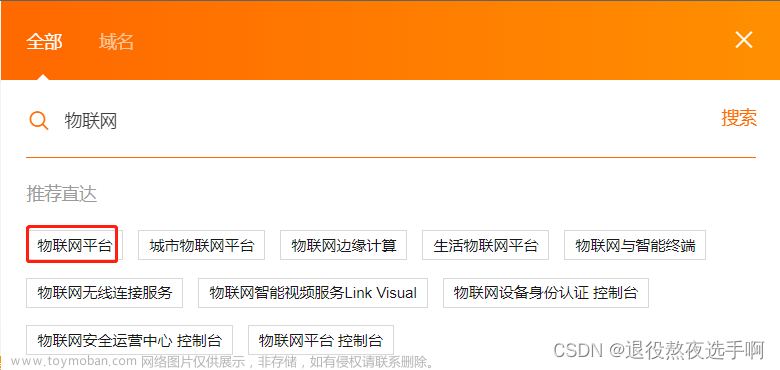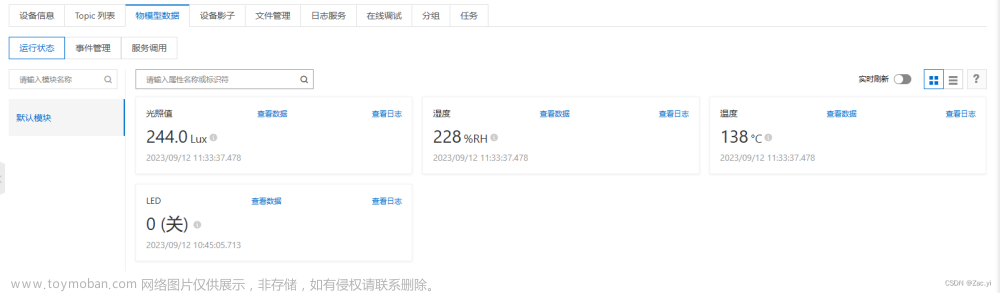目录
AT固件烧录整体步骤操作
烧录用到的物品
ESP8266-01S准备知识
USB转TTL
ESP8266-01S进入下载模式连线
ESP8266-01S与USB转TTL接线连接
ESP8266-01S与STM32接线连接
烧录工具
接下来将ESP8266-01S从下载模式改为运行模式
ESP8266-01S进入下载模式连线
ESP8266-01S与USB转TTL接线连接
ESP8266-01S与STM32接线连接
打开安可信串口调试助手
AT固件烧录整体步骤操作
-
烧录用到的物品
USB转TTL、ESP8266-01S、stm32f103(能够外部供电的单片机都可)、杜邦线若干
-
ESP8266-01S准备知识

ESP8266-01S有运行模式、下载模式、测试模式的区别,进入这下载模式、运行模式通过拉低或拉高IO0的电平实现。下图是官方给出的图片,其中ESP8266-01S没有引出GPIO15引脚,只引出了八个引脚,分别是3V3、RST、EN、TX、RX、IO0、IO2、GND

对于EN、RST、IO2这三个引脚安可信已经在电路中拉高拉低

-
USB转TTL
USB转TTL跟ESP8266-01S需要接的引脚有三个,RXT、TXD、GND,其中有一个需要注意的问题,USB转TTL有3V3、5V和VCC接口,其中3V3与5V是供VCC选择电平的引脚,而不能作为ESP8266-01S的供电引脚,所以需要用跳线帽来选择VCC电平
 |
 |
-
ESP8266-01S进入下载模式连线
-
ESP8266-01S与USB转TTL接线连接
| ESP8266-01S | USB转TTL |
| RXD | TXD |
| TXD | RXD |
| GND | GND |
-
ESP8266-01S与STM32接线连接
| ESP8266-01S | STM32 |
| 3V3 | 3V3 |
| IO0 | GND或悬空(内部已经下拉) |
| GND | GND |
ESP8266-01S、USB转TTL、STM32这三部分需要共地,GND连在一起
-
烧录工具
开发工具清单 | 安信可科技 (ai-thinker.com) 官方烧录工具下载链接
打开烧录软件,会弹出如下图所示界面,然后选择ESP8266 DownloadTool

打开后界面如下图所示,其他配置选择如图所示其他红色框,波特率就选择115200,因为ESP8266默认波特率是115200,电脑要安装好串口驱动,然后选择自己电脑显示的COM口

如果想了解更多关于烧录工具,以下是各个功能介绍,仅供参考


配置好工具参数后先擦除ESP8266,其中第一步点击ERASE擦除完成再进行第二步点击START烧录

成功后如下图所示

接下来将ESP8266-01S从下载模式改为运行模式
-
ESP8266-01S进入下载模式连线
-
ESP8266-01S与USB转TTL接线连接
| ESP8266-01S | USB转TTL |
| RXD | TXD |
| TXD | RXD |
| GND | GND |
-
ESP8266-01S与STM32接线连接
| ESP8266-01S | STM32 |
| 3V3 | 3V3 |
| IO0 | 3V3 |
| GND | GND |
ESP8266-01S、USB转TTL、STM32这三部分需要共地,GND连在一起
-
打开安可信串口调试助手
内部含有安可信串口调试助手开发工具清单 | 安信可科技 (ai-thinker.com)https://docs.ai-thinker.com/%E5%BC%80%E5%8F%91%E5%B7%A5%E5%85%B72

乱码是因为ESP8266开始波特率是74880,上电过后波特率会变为115200,所以出现 ready 说明固件烧录成功,可以发送AT指令配置ESP8266-01S文章来源:https://www.toymoban.com/news/detail-441746.html
本文参照安可信文档编写,文档链接 esp8266_start_guide_1_.pdf (ai-thinker.com)文章来源地址https://www.toymoban.com/news/detail-441746.html
到了这里,关于安信可ESP8266-01S 刷AT固件 详细操作教程的文章就介绍完了。如果您还想了解更多内容,请在右上角搜索TOY模板网以前的文章或继续浏览下面的相关文章,希望大家以后多多支持TOY模板网!